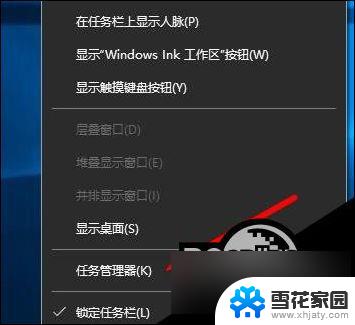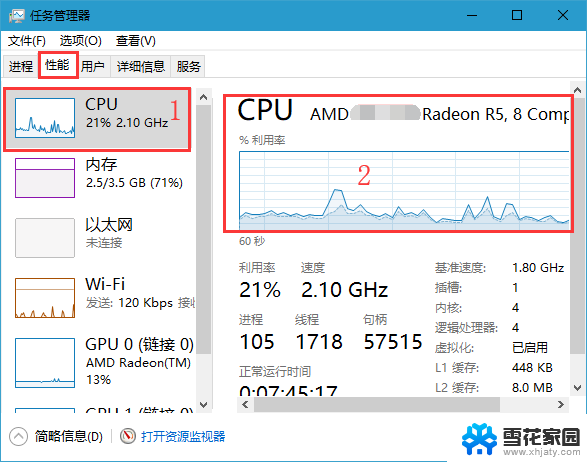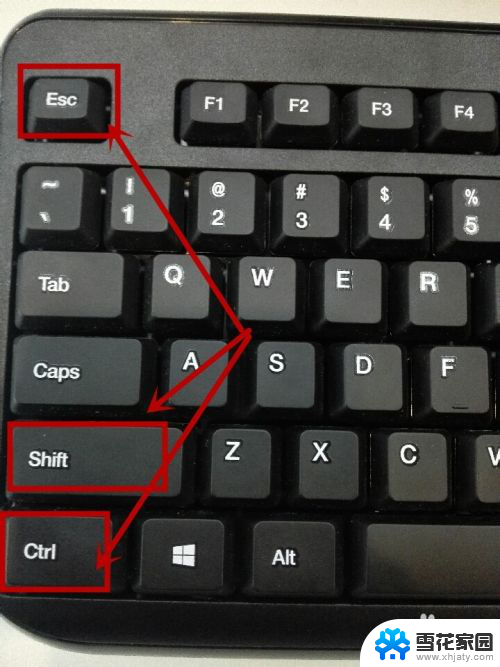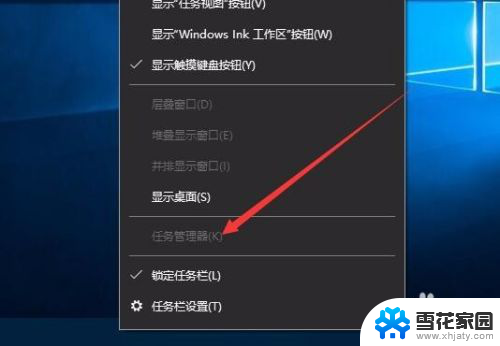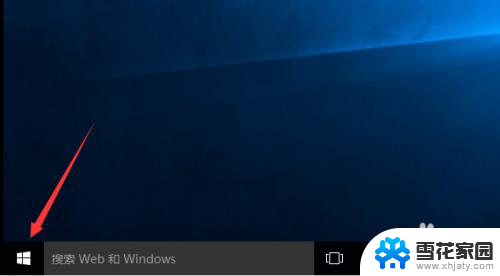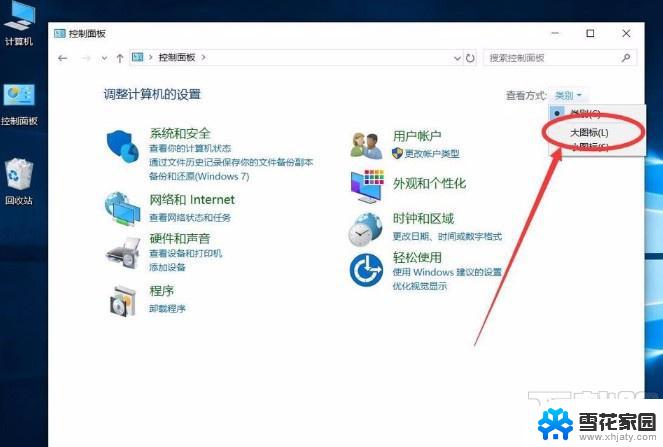windows10怎么调出任务管理器 Windows 10任务管理器在哪里
在Windows 10操作系统中,任务管理器是一个非常重要的工具,可以帮助用户监控和管理计算机的运行情况,要调出任务管理器,可以通过按下Ctrl + Shift + Esc的快捷键来打开,也可以通过右键点击任务栏空白处,然后选择任务管理器来进入。无论是查看正在运行的程序,结束不响应的任务,还是调整系统性能设置,任务管理器都可以帮助用户轻松完成。

方法一:右击任务栏
在windows10怎么调出任务管理器 10桌面右下角的任务栏空区域右键鼠标,在弹出的右键菜单中。点击打开“任务管理器”就可以了,
方法二:命令法
1、先打开windows10怎么调出任务管理器 10运行命令框,可以直接使用 Win + R 组合快捷键打开;
2、在运行命令操作中,在打开后面键入命名:taskmgr 然后点击底部的“确定”就可以打开任务管理器了。
方法三:使用组合快捷键
其实很多朋友都还喜欢了使用XP/windows10怎么调出任务管理器 7系统中一直沿用的组合快捷键打开任务栏,具体操作是:
同时按住键盘上的 Ctrl + Alt + Delete 三个键,在弹出的操作界面中,点击进入“任务管理器”,
除了上面的方法,大家还可以在windows10怎么调出任务管理器 10任务栏的搜索中,搜索“任务管理器”之后也可以找到,并点击打开。
以上是给大家介绍的windows10怎么调出任务管理器 10任务管理器在哪 怎么打开,希望对您有所帮助!
以上就是关于如何打开Windows 10任务管理器的全部内容,如果你遇到相同的情况,可以按照以上方法解决。